Notice ASROCK ALIVESATA2-GLAN - INSTALLATION GUIDE
Liens commerciaux

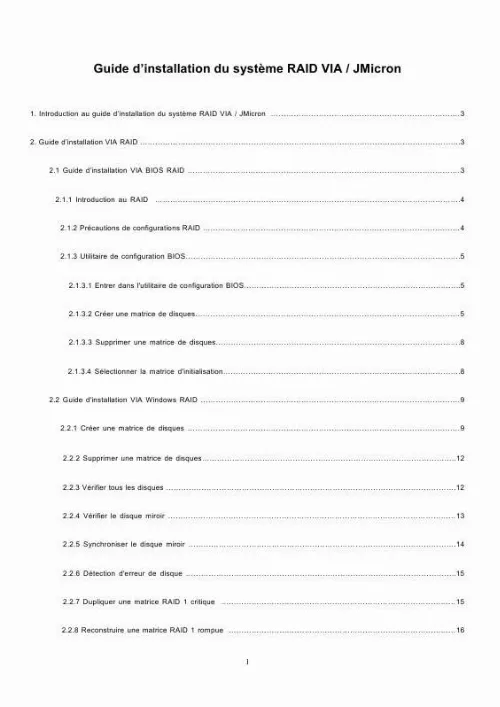
Extrait du mode d'emploi ASROCK ALIVESATA2-GLAN
Les instructions détaillées pour l'utilisation figurent dans le Guide de l'utilisateur.
RAID 1 (écriture miroir de données) RAID 1 est appelé écriture miroir de données qui copie et maintient une image identique des données d'un disque vers un second disque. Il fournit la protection de données et améliore la tolérance aux pannes à tout le système parce que le logiciel de gestion de matrice de disques dirigera toutes les applications au disque survivant car il contient une copie complète des données dans l'autre disque si un des disques tombe en panne. JBOD (découpage sur plusieurs disques) Une matrice de disques découpés est égale à la somme de tous les disques. Le découpage stocke les données dans un disque jusqu'à ce qu'il soit plein puis continue à stocker les fichiers dans le disque suivant de la matrice. Lorsqu'un disque membre tombe en panne, ceci affectera toute la matrice. Le JBOD n'est pas réellement un RAID, et il ne prend pas en charge la tolérance aux pannes. 2 Précautions de configurations RAID Veuillez utiliser deux nouveaux disques si vous créez une matrice RAID 0 (entrelacement) pour la performance. Il est recommandé d'utiliser deux disques SATA de même taille. Si vous utilisez deux disques de tailles différentes, le disque dur à la capacité la plus petite sera la taille de stockage de base pour chaque disque. Par exemple, si un disque dur a une capacité de stockage de 80 Go et l'autre de 60 Go, la capacité de stockage maximale pour le disque de 80 Go devient 60 Go, et la capacité de stockage totale pour cet ensemble RAID 0 est de 120 Go. Vous pouvez utiliser deux nouveaux disques, ou utiliser un disque existant et un nouveau disque pour créer une matrice RAID 1 (écriture miroir) pour la protection de données (le nouveau disque doit être de la même taille ou plus grand que le disque existant). Si vous utilisez 4 deux disques de tailles différentes, le disque dur à la capacité la plus petite sera la taille de stockage de base. Par exemple, si un disque dur a une capacité de stockage de 80 Go et l'autre de 60 Go, la capacité de stockage maximale pour l'ensemble RAID 1 est de 60 Go. Veuillez vérifier le statut de vos disques durs avant de configurer votre nouvelle matrice RAID. 3 Utilitaire de configuration BIOS 2. 1 Entrer dans l'utilitaire de configuration BIOS Une fois le système allumé, les informations suivantes apparaîtront à l'écran. Appuyez sur la touche `Tab' pour entrer dans l'utilitaire de configuration BIOS. [...] Pour configurer correctement les fonctions du système RAID sur cette carte mère, veuillez lire ce guide d'installation et suivre prudemment les procédures d'installation. Vous pouvez vous référer à la disposition de la carte mère ci-dessous pour l'emplacement des connecteurs SATA (noire) et SATAII (rouge) avant de configurer les fonctions du système RAID. Connecteurs JMicron SATAII (rouge) Connecteurs VIA SATA (noire) Veuillez noter que si vous insérez un lecteur de disque dur dans un connecteur SATA et l'autre lecteur de disque dur dans le connecteur SATAII, vous n'avez pas la permission de créer un système RAID. Guide d'installation VIA RAID Si vous insérez deux disques durs aux connecteurs VIA SATA et avez l'intention de configurer les fonctions RAID, veuillez vous reporter à la partie du guide d'installation VIA RAID, y compris le guide d'installation VIA BIOS RAID et le guide d'installation VIA Windows RAID. 1 Guide d'installation VIA BIOS RAID Vous pouvez configurer les fonctions RAID sous l'environnement BIOS. 3 2. 1 Introduction au RAID Le chipset VIA VT8237A south bridge intègre un contrôleur RAID prenant en charge les fonctions RAID 0, RAID 1, et JBOD avec deux canaux SATA indépendants. Cette section introduira les connaissances de base du RAID. RAID Le terme "RAID" signifie "Redundant Array of Independent Disks: réseau de disques redondants indépendants", qui est une méthode combinant deux disques durs ou plus dans une unité logique. Pour une performance optimale, veuillez installer des disques identiques de même modèle et capacité lors de la création d'un ensemble RAID. RAID 0 (entrelacement de données) RAID 0 est appelé entrelacement de données qui optimise deux disques durs identiques pour lire et écrire des données dans des piles parallèles entrelacées. Il améliorera l'accès aux données et le stockage car il double le taux de transfert de données d'un seul disque tandis que les deux disques durs effectuent le même travail qu'un disque seul mais à un taux de transfert de données soutenus. AVERTISSEMENT! Bien que la fonction RAID 0 puisse améliorer la performance d'accès, elle ne fournit aucune tolérance aux pannes. [...]..
Téléchargez votre notice ! Téléchargement gratuit et sans inscription de tous types de documents pour mieux utiliser votre carte mère ASROCK ALIVESATA2-GLAN : mode d'emploi, notice d'utilisation, manuel d'instruction. Cette notice a été ajoutée le Mercredi 1 Janvier 2011.
Vous pouvez télécharger les notices suivantes connexes à ce produit :
 ASROCK ALIVESATA2-GLAN INSTALLATION GUIDE (1928 ko)
ASROCK ALIVESATA2-GLAN INSTALLATION GUIDE (1928 ko) ASROCK ALIVESATA2-GLAN (362 ko)
ASROCK ALIVESATA2-GLAN (362 ko)
Vos avis sur le ASROCK ALIVESATA2-GLAN - INSTALLATION GUIDE
 Bonne carte, j'en suis satisfait. Je suis sastifait, tres bon site, bien bonproduit.
Bonne carte, j'en suis satisfait. Je suis sastifait, tres bon site, bien bonproduit.

